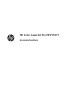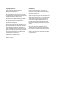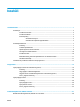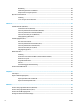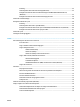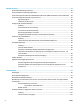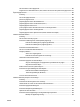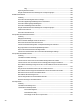User manual
Skrivaren matar in flera pappersark .............................................................................................. 101
Papper fastnar i dokumentmataren, eller så matar den in snett eller plockar flera pappersark 101
Åtgärda papperstrassel ..................................................................................................................................... 103
Inledning .......................................................................................................................................... 103
Har du ofta papperstrassel? ........................................................................................................... 103
Platser för papperstrassel .............................................................................................................. 104
Åtgärda papperstrassel i dokumentmataren ................................................................................. 105
Åtgärda papperstrassel i enarksmataren (fack 1) ......................................................................... 107
Åtgärda papperstrassel i fack 2 ...................................................................................................... 109
Ta bort pappertrassel i den bakre luckan och runt fixeringsenheten ........................................... 111
Åtgärda papperstrassel i utmatningsfacket .................................................................................. 112
Åtgärda papperstrassel i duplexenheten (endast modeller med duplex) .................................... 113
Förbättra utskriftskvaliteten ............................................................................................................................ 115
Inledning .......................................................................................................................................... 115
Skriva ut från ett annat program .................................................................................................... 115
Kontrollera inställningen för utskriftsjobbets papperstyp ........................................................... 115
Kontrollera inställningen för papperstyp (Windows) .................................................. 115
Kontrollera inställningen för papperstyp (OS X) ......................................................... 116
Kontrollera tonerkassettstatusen .................................................................................................. 116
Skriva ut och tolka utskriftskvalitetssidan .................................................................................... 117
Rengöra produkten ......................................................................................................................... 117
Skriva ut en rengöringssida .......................................................................................... 117
Kontrollera att skannerglaset inte är smutsigt ........................................................... 118
Undersöka tonerkassetten visuellt ................................................................................................ 118
Kontrollera papperet och utskriftsmiljön ...................................................................................... 118
Steg ett: Använd papper som uppfyller HP:s specifikationer för papper ................... 118
Steg två: Kontrollera miljön ......................................................................................... 119
Kalibrera skrivaren för att justera färgerna ................................................................................... 119
Kontrollera övriga inställningar för utskriftsjobb .......................................................................... 119
Kontrollera EconoMode-inställningarna ..................................................................... 120
Justera färginställningar (Windows) ............................................................................ 120
Prova en annan skrivardrivrutin ..................................................................................................... 121
Förbättra kvaliteten på kopior och skanningar ................................................................................................ 123
Inledning .......................................................................................................................................... 123
Kontrollera att skannerglaset inte är smutsigt ............................................................................. 123
Undvik ränder och streck när du använder dokumentmataren ..................................................... 124
Kontrollera pappersinställningarna ............................................................................................... 124
Kontrollera bildjusteringsinställningarna ...................................................................................... 124
Optimera för text eller bilder .......................................................................................................... 125
Kontrollera skannerupplösningen och färginställningarna på datorn .......................................... 125
Riktlinjer för upplösning och färg ................................................................................ 125
SVWW vii